Du möchtest in deinem Twitch-Stream eine Uhrzeit anzeigen, um deine Zuschauer über die aktuelle Zeit zu informieren? Kein Problem! Mit der richtigen Software und einigen einfachen Schritten kannst du eine Uhrzeit effektiv in deinen Stream integrieren. Diese Anleitung führt dich durch den gesamten Prozess.
Wichtigste Erkenntnisse
Um einfach eine Uhrzeit in deinen Twitch-Stream einzufügen, benötigst du die Software SNES. Diese erlaubt es dir nicht nur, eine Uhrzeit, sondern auch Timer oder Countdowns zu erstellen. Die Integration in Streamlabs oder OBS Studio ist unkompliziert und kann in wenigen Schritten durchgeführt werden.
Schritt 1: Software herunterladen und installieren
Um eine Uhrzeit einzufügen, musst du zunächst die Software SNES herunterladen. Gehe zunächst auf die Website, lade die Datei „snashsetup.exe“ herunter und speichere sie auf deinem Computer.
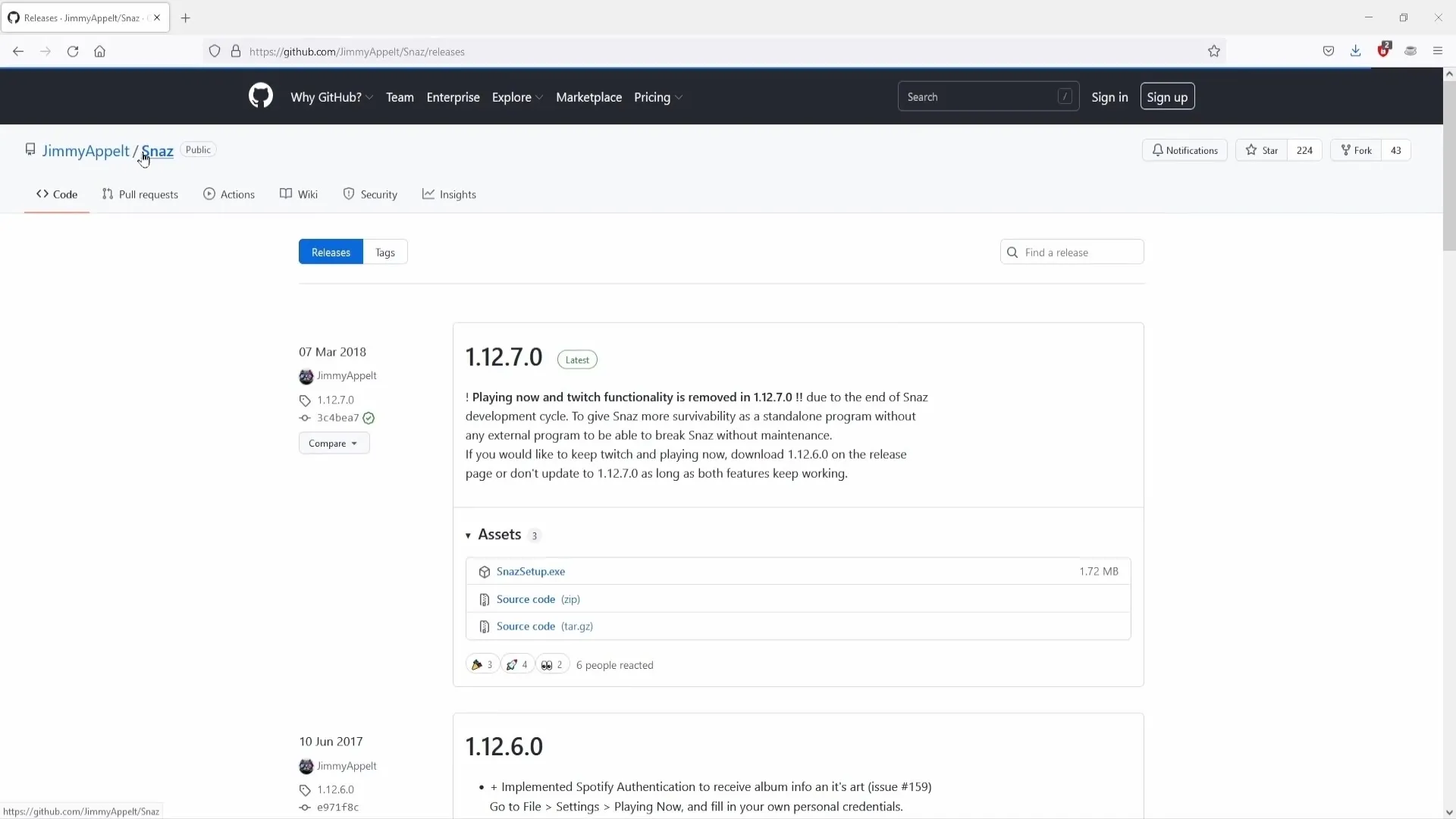
Führe die heruntergeladene Datei aus und bestätige den Installationsprozess durch Klicken auf „Ja“. Wähle dann die Sprache „Deutsch“ und wähle einen Speicherort für die Installation. Es empfiehlt sich, die Standardoptionen zu verwenden, indem du mehrmals auf „Weiter“ klickst, bis die Installation abgeschlossen ist.
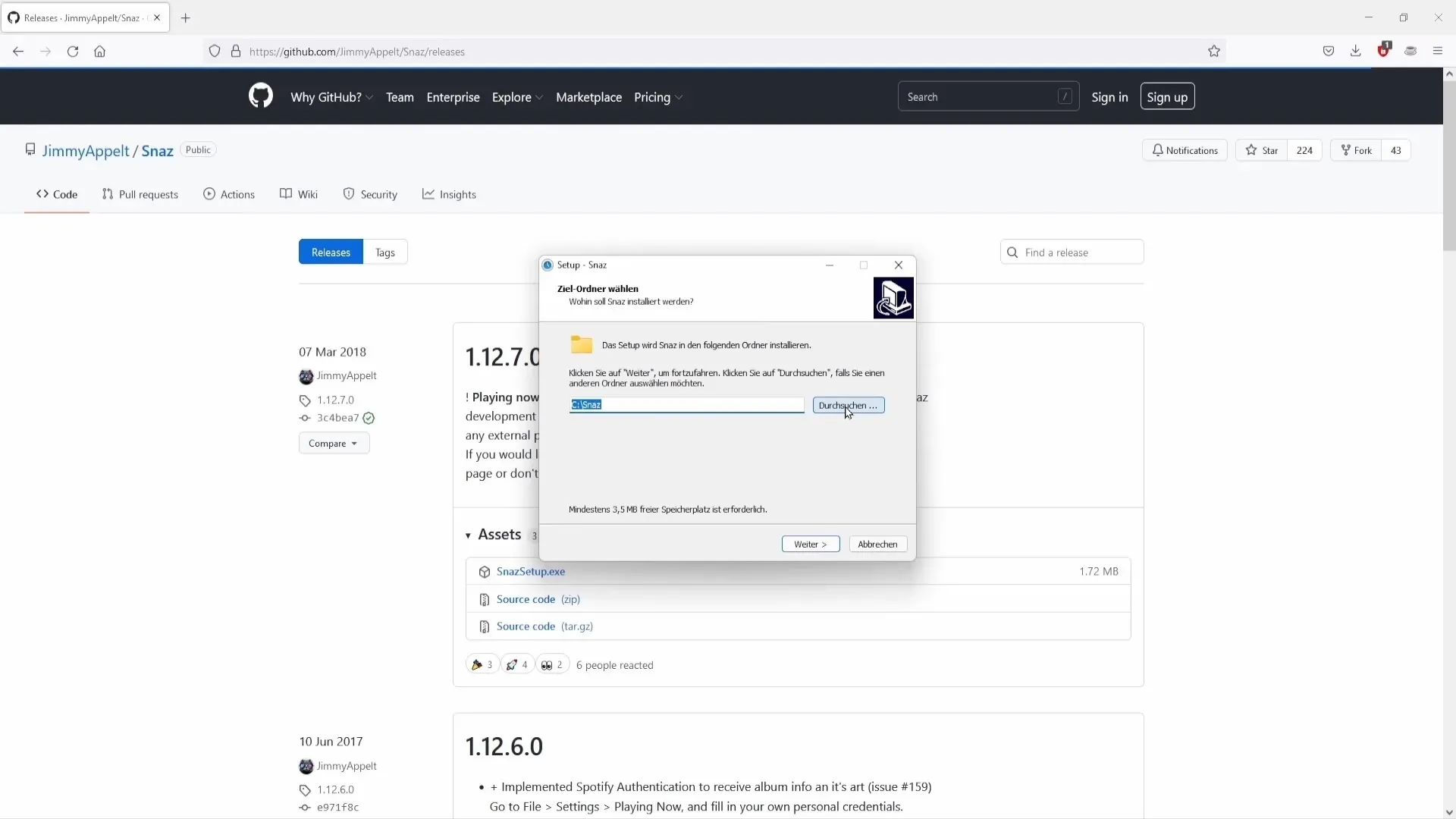
Klicke auf „Fertigstellen“, um die Installation abzuschließen. Jetzt kannst du das Programm öffnen. Falls sich das Programm nicht automatisch öffnet, gehe auf deinen Desktop und führe es manuell aus.
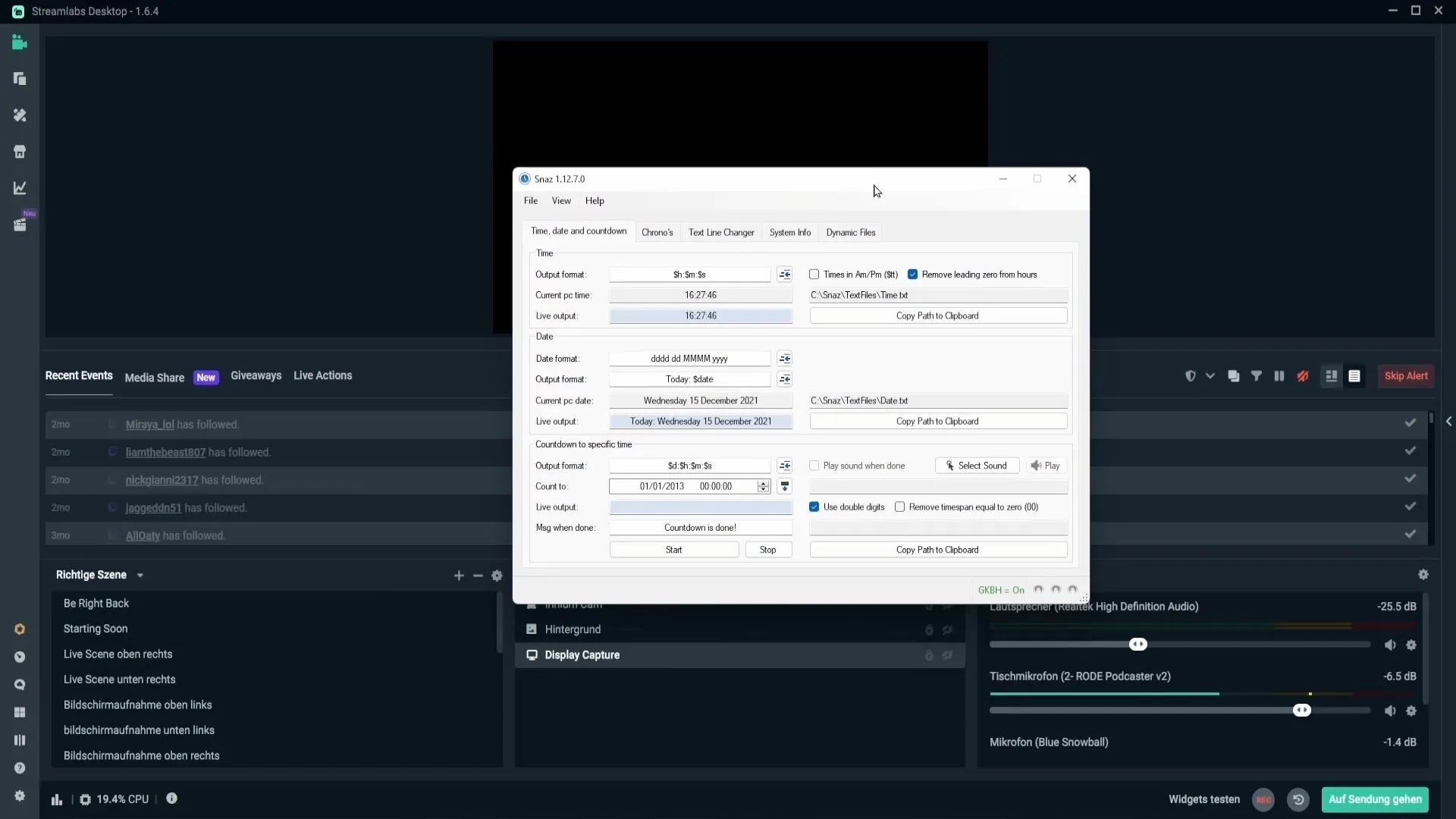
Schritt 2: Uhrzeit im SNES-Programm einstellen
Nachdem du das Programm erfolgreich geöffnet hast, findest du die Optionen zur Uhrzeitanzeige. Klicke unter den Einstellungen auf den Punkt „Time“, um die aktuelle Uhrzeit anzuzeigen. Du hast auch die Möglichkeit, das Datum anzuzeigen, falls gewünscht.
Für die Anzeige der Uhrzeit klicke auf „Copy PF to clipboard“, damit die Uhrzeit in die Zwischenablage kopiert wird. Nun bist du bereit, die Uhrzeit in deine Streaming-Software zu integrieren.
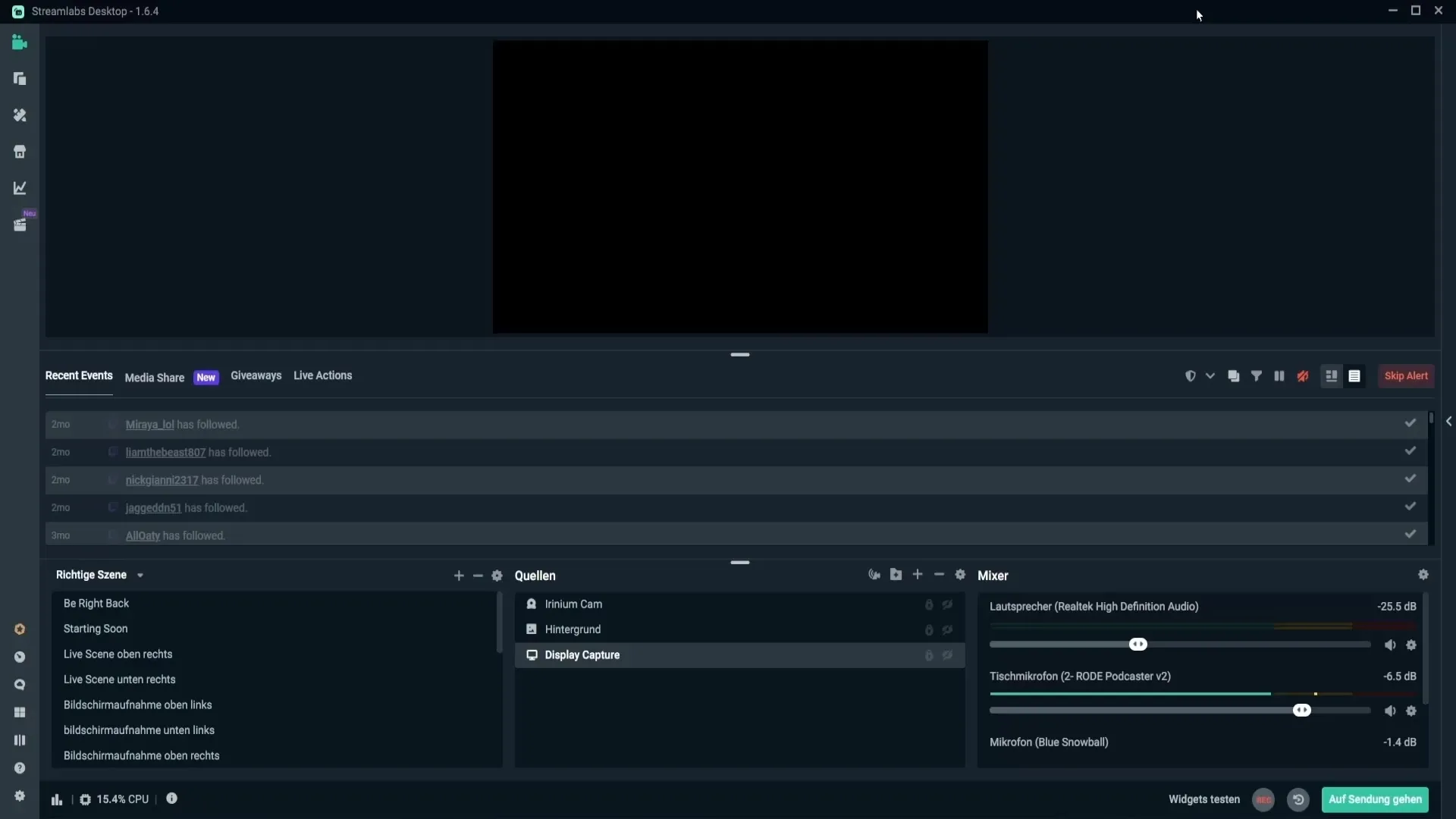
Schritt 3: Integration in Streamlabs oder OBS Studio
Jetzt geht es darum, die Uhrzeit in deinen Stream zu integrieren. Öffne deine Streaming-Software, sei es Streamlabs oder OBS Studio. Klicke auf das Pluszeichen (+) in der Quellenliste, um eine neue Quelle hinzuzufügen.
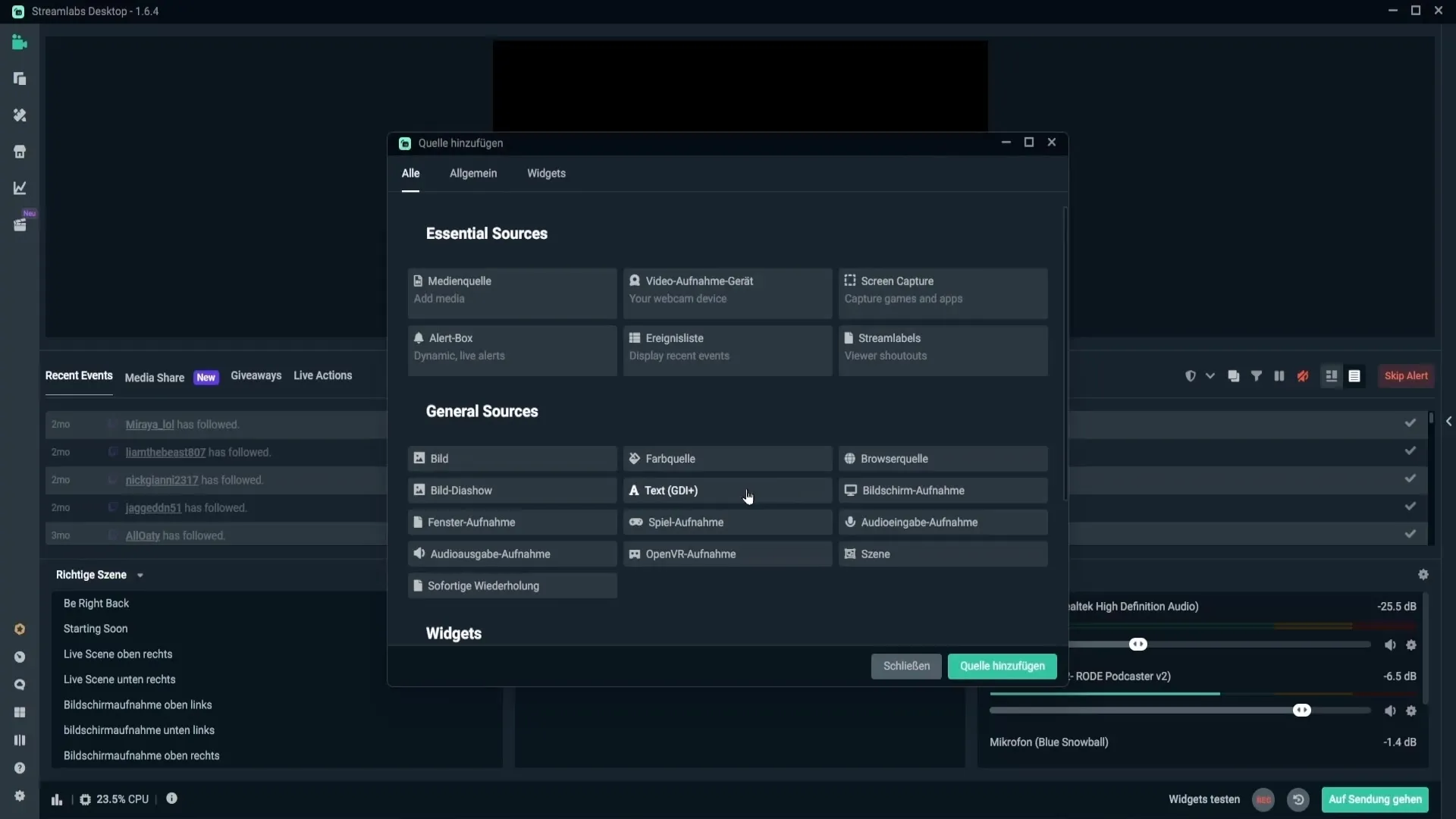
Wähle „Text (GDI+)“ aus der Liste der Quellen. Du kannst nun eine neue Quelle erstellen und ihr einen Namen geben. Gib „Uhrzeit“ als Namen ein und klicke auf „Quelle hinzufügen“.
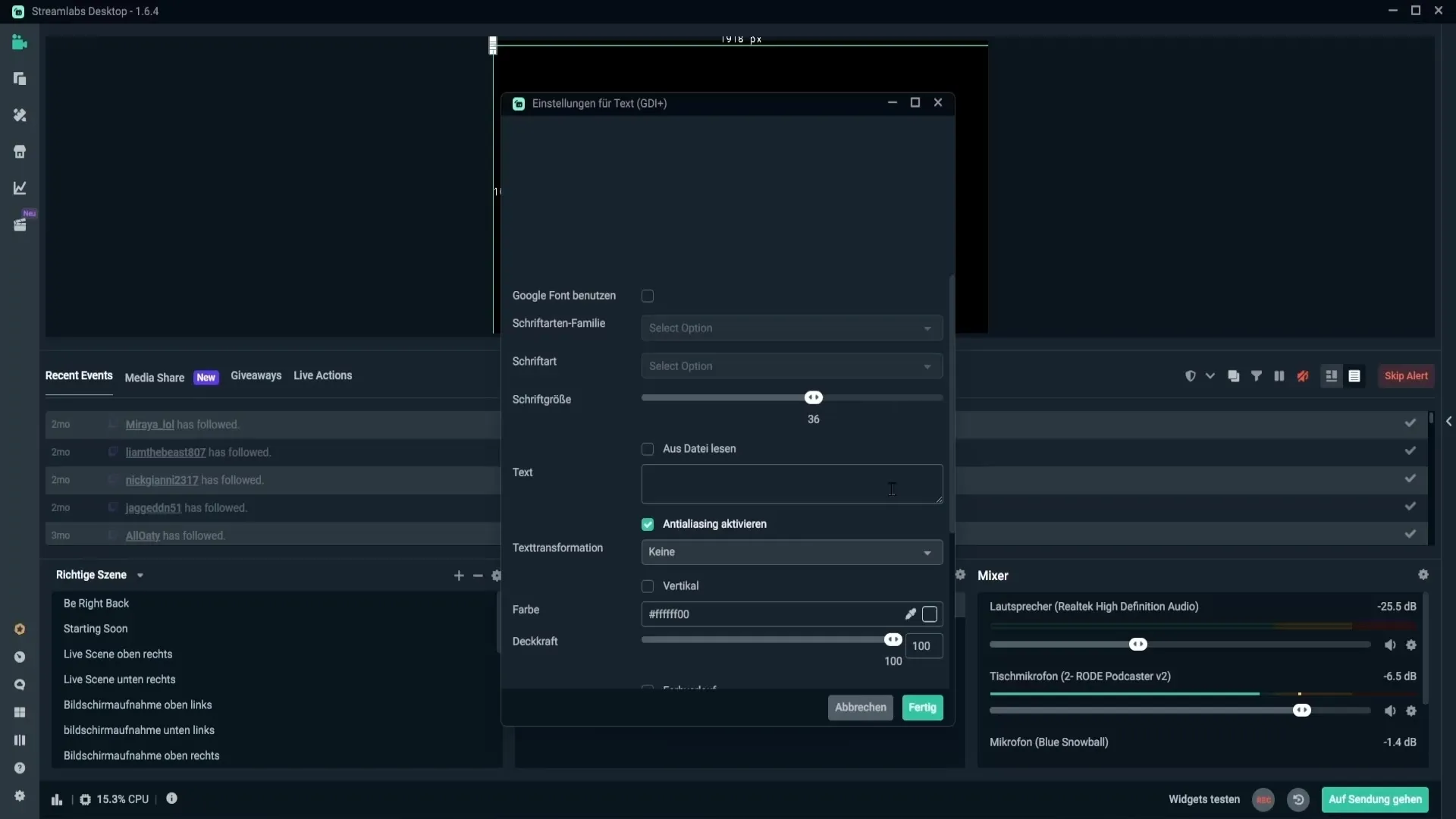
Aktiviere die Option „Aus Datei lesen“ und füge den Link, den du zuvor kopiert hast, mit Strg + V in das Eingabefeld ein.
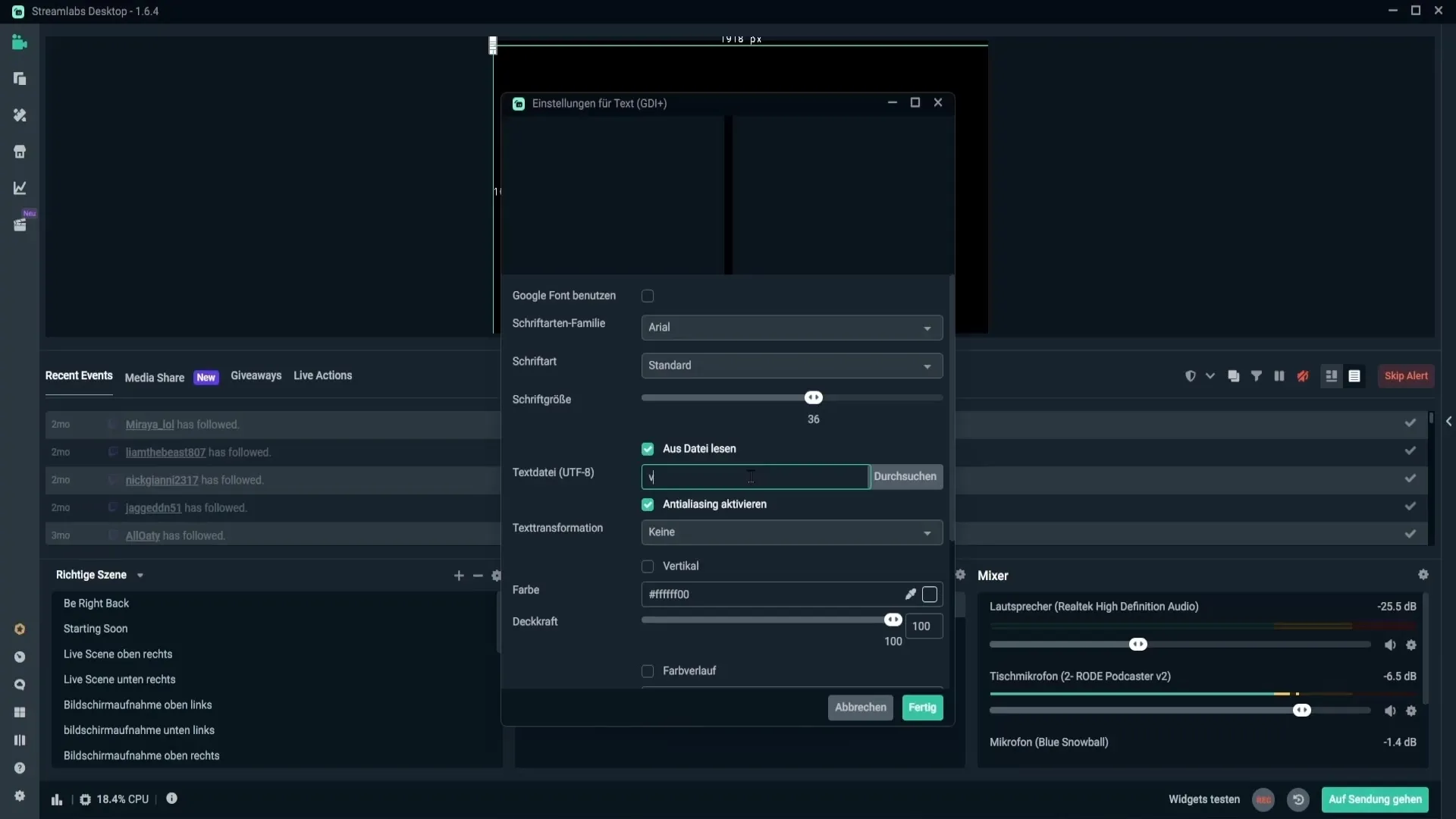
Schritt 4: Uhrzeit anpassen und formatieren
Nachdem du die Uhrzeit erfolgreich hinzugefügt hast, wird sie in deiner Vorschau angezeigt. Du kannst sie anpassen, um sicherzustellen, dass sie deinem Stream-Design entspricht.
Falls die Uhrzeit anders aussieht, kannst du nochmals ins SNES-Programm gehen und auf den Button klicken, um die Uhrzeit zu aktualisieren. Wenn du die Sekunden nicht anzeigen möchtest, kannst du das Dollarzeichen mit dem „S“ weglöschen. Damit ändert sich die Anzeige in deiner Vorschau.
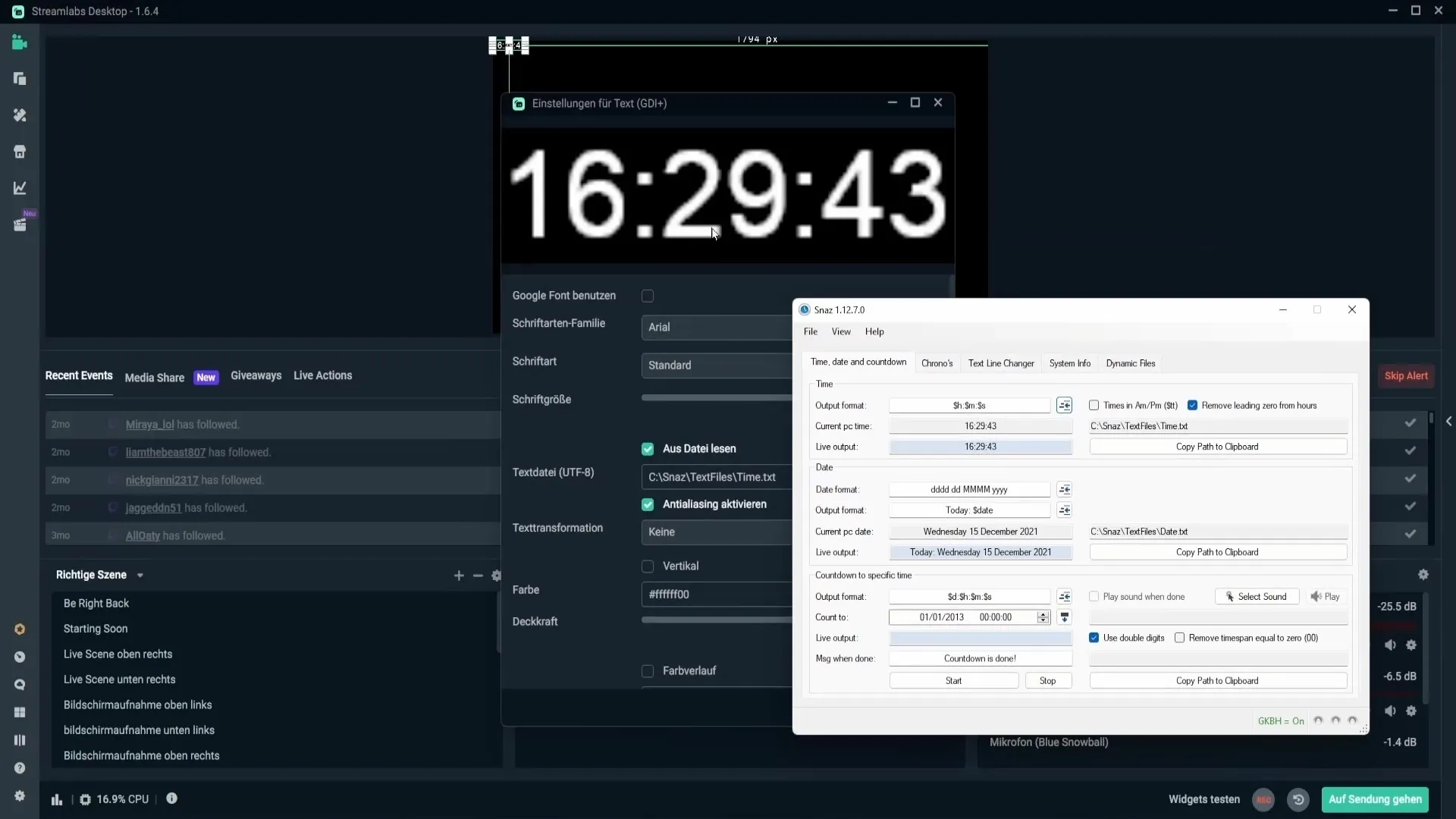
Du hast auch die Möglichkeit, die Schriftart und -größe anzupassen. Wenn du möchtest, dass die Uhrzeit auffälliger ist, ändere die Schriftgröße auf etwa 144.
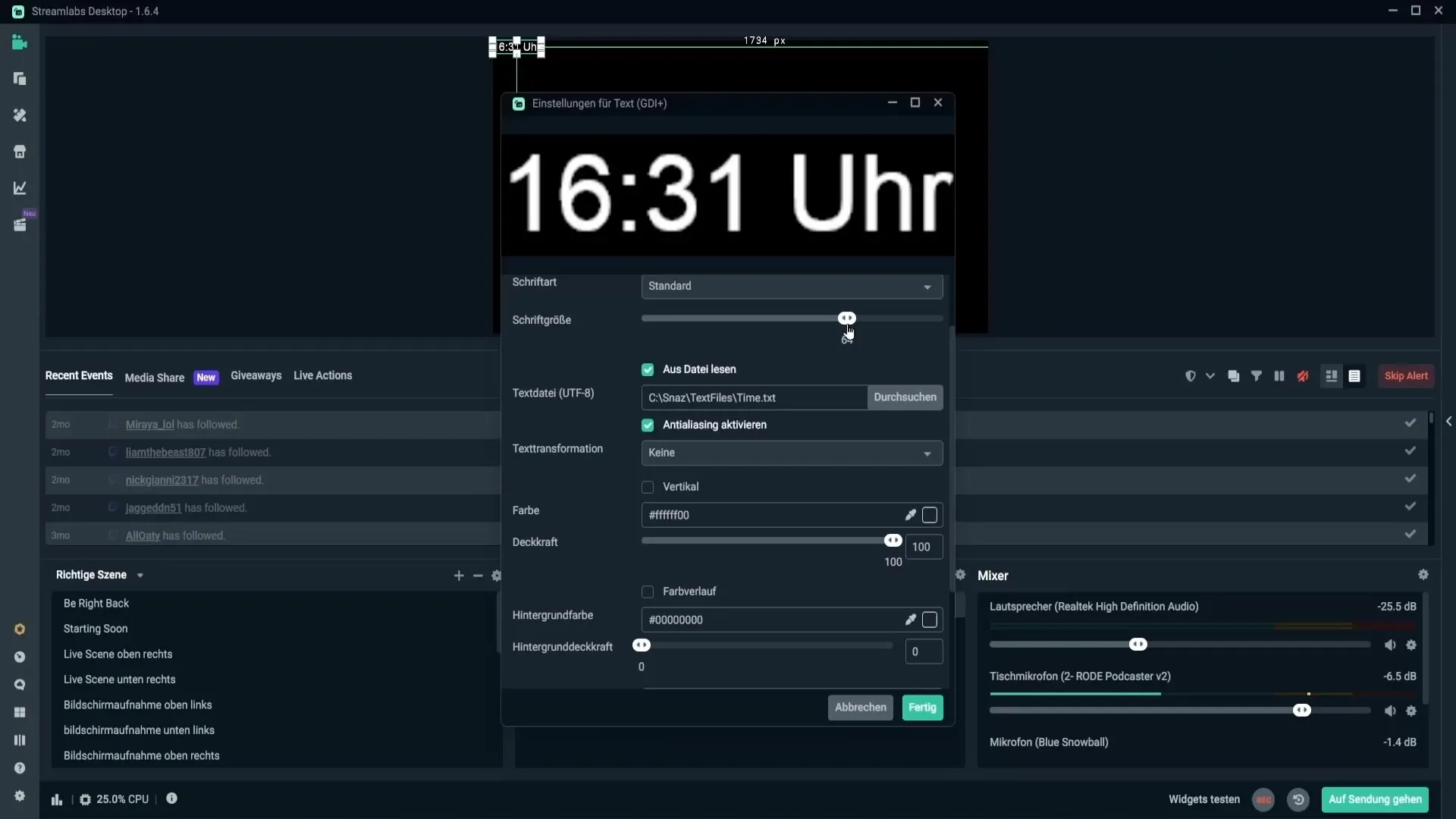
Lege die Uhrzeit dort ab, wo du sie in deinem Stream haben möchtest. Du kannst sie verschieben, verkleinern oder vergrößern, bis die Position sowie die Größe deinen Vorstellungen entsprechen.
Zusammenfassung – Uhrzeit in Streamlabs Stream einfügen
Das Einfügen einer Uhrzeit in deinen Stream ist mit der richtigen Software und der oben beschriebenen Schritt-für-Schritt-Anleitung kein großer Aufwand. Mit SNES kannst du einfach eine aktuelle Uhrzeit anzeigen und sie an die Bedürfnisse deines Streams anpassen.
FAQ
Wie lade ich SNES herunter?Du musst die Datei „snashsetup.exe“ von der entsprechenden Website herunterladen.
Wie integriere ich die Uhrzeit in meinen Stream?Nutze die Text (GDI+) Quelle in Streamlabs oder OBS Studio und füge den Link aus der Zwischenablage ein.
Kann ich die Schriftart für die Uhrzeit ändern?Ja, in der Textquelle kannst du die Schriftart und -größe nach deinem Geschmack anpassen.
Sind auch Timer und Countdowns möglich?Ja, mit SNES kannst du nicht nur Uhrzeiten, sondern auch Timer und Countdowns erstellen.
Kann ich die Anzeige der Sekunden deaktivieren?Ja, lösche einfach das Dollarzeichen mit dem S aus der Textquelle.


